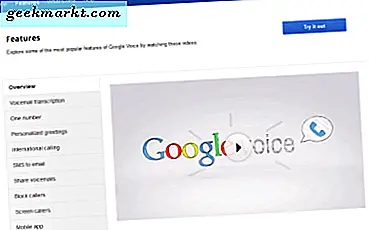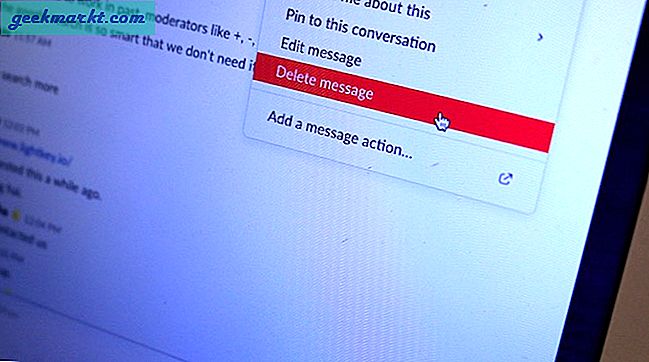Ända sedan jag bytte till MAC är Spotlight min favoritfunktion. Det är en "desktop search" -funktion för Mac OS X som låter dig söka efter "grejer" på din dator. Men till skillnad från "Window's search" strålkastaren strålar snabbt.
Spotlighten har blivit bättre, med ny Yosemite-uppdatering. Som nu visas mitt på skärmen och visar sökresultat från internet (via Bing), App Store och iTunes.

Spotlight-bas:
Traditionellt sätt att använda spotlight involverar dessa fyra steg -
1. Öppna Spotlight genom att antingen klicka på sökikonen, i det övre högra hörnet av menyraden eller tryck på Cmd + Mellanslag (växla snabbtangent)
2. Skriv in dina sökfrågor, som ett filnamn eller appinstallationer på din dator
3. Använd pil upp / ned för att gå igenom sökresultatet
4. Tryck på Enter-knappen för att öppna det valda sökresultatet.
Nu när du läser detta kan det se ut som lite arbete att använda spotlight. Men när du väl har tagit det kommer du aldrig tillbaka. Låt oss till exempel säga att du vill öppna webbläsaren, allt du behöver göra är att trycka på cmd + blanksteg och skriva in 'safari' och trycka på enter. Det är mycket snabbare, sedan med musen.
Jag är säker på att de flesta av er redan känner till rampljuset. Rätt ! Men det finns fler tips och tricks för att använda spotlight. Som vad? Låt oss ta reda på det.
Vissa Cleaver använder Spotlight
Konvertera valuta

Sök snabbt efter mening

Konvertera temperatur när du är på språng

Spotlight som miniräknare

Sök efter filer efter förlängning

Kopiera från rampljuset: Dra och släpp sökresultatet från strålkastaren till skrivbordet (eller vilken plats du vill) för att skapa en kopia.

Få mer info: Även om spotlight visar användbar information längs höger sida av filen om du vill få mer information, tryck på sökobjektet cmd + i.
Utför intensiv sökning: om du trycker på cmd + mellanslag + alternativ då kommer du att hitta sökningsfönster där du kan ändra din sökning med frågor som filtyp, författare, filtyp, storlek etc. Det finns också ett alternativ att spara en sökning om du använder oftare.

Öppna fil i sökaren: Traditionellt när vi trycker på enter på sökresultaten i rampljuset, öppnar den filen, men låt säga, du vill se den här filen öppnas i sökaren. För detta helt enkelt tryck cmd + enter.

Hitta filvägen: Även om du håller in cmd-tangenten kan du se filvägen längst ner i förhandsgranskningsfönstret. Cmd + alt, medan du snabbt tittar på filens sökväg
Hoppa mellan kategorier: Använda sig av cmd + upp / ner piltangenter för att navigera inom kategorier
Sluta skicka sökdata till Apple: Dina sökfrågor skickas till apple-servern för att hjälpa dig bättre i framtiden. Även om Apple bekräftar att de inte loggar ip-adressen, men många anser dock att detta intrång i privatlivet.
Så för att inaktivera den här funktionen går du till Spotlight-inställningar> Sökresultat.> Bläddra nu ner och avmarkera Spotlight-förslag, bokmärken och historik och Bing-webbsökningar.

Sök inom programmets meny: Jag är inte säker på om det här är spotlight-funktionen, men det är den bästa 'sökteknik' jag har hittat.
När jag använder final cut pro första gången har jag ingen aning om hur jag kan påskynda ett videoklipp. Men spotlight hjälpte mig att upptäcka det från menyn. Allt jag behöver göra är att gå till hjälp> sök> och skriva in min fråga. Du kan använda detta trick i vilket program som helst. Mycket hjälpsam men elegant.

Läs också: Mindre kända Mac-genvägar
Slutsats
Spotlighten är fantastisk, och alla borde använda den. I den här artikeln har vi några tips och tricks som hjälper dig att bli ”Spotlight power user”. Om du har några andra hack, som jag har missat, låt mig via kommentarer.